Restringir la impresión desde un ordenador
Puede restringir la impresión desde un ordenador (Impresión desde un ordenador) para que solo se puedan imprimir tipos de documentos concretos. También puede configurar el equipo para que no se impriman los documentos hasta que el usuario esté autorizado en el equipo (Impresión de documentos forzados a ser retenidos en el equipo). Así mismo, puede restringir el equipo para imprimir únicamente documentos con Impresión segura cifrada, para así evitar las filtraciones de información debidas a impresiones desatendidas o a datos de impresión no protegidos. Para poder configurar estas opciones hacen falta privilegios de Administrador.
Prohibir la impresión desde un ordenador
Puede prohibir a los usuarios que impriman documentos desde un ordenador.
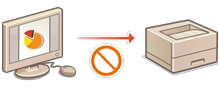
<Establecer>  <Opciones de funciones>
<Opciones de funciones>  <Impresora>
<Impresora>  <Restringir trabajos de impresora>
<Restringir trabajos de impresora>  <Sí>
<Sí>  Seleccione las excepciones de las restricciones
Seleccione las excepciones de las restricciones
 <Opciones de funciones>
<Opciones de funciones>  <Impresora>
<Impresora>  <Restringir trabajos de impresora>
<Restringir trabajos de impresora>  <Sí>
<Sí>  Seleccione las excepciones de las restricciones
Seleccione las excepciones de las restriccionesConfigurar las opciones de impresión retenida forzada
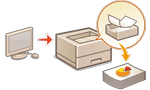 | Puede configurar el equipo para que los documentos recibidos desde un ordenador sean retenidos en el equipo y no se impriman inmediatamente (Impresión de documentos forzados a ser retenidos en el equipo). La impresión no se efectúa hasta que el usuario esté autorizado en el equipo, lo que garantiza una mayor seguridad y reduce el riesgo de que otras personas vean, o recojan sin darse cuenta, documentos confidenciales. Para poder configurar estas opciones hacen falta privilegios de Administrador. |
1
Inicie la IU remota.Inicio de la IU remota
2
Haga clic en [Configuración] en la página Portal. Pantalla de la IU remota
3
Haga clic en [Impresora] [Imprimir].
[Imprimir].
 [Imprimir].
[Imprimir].4
Seleccione [Forzar retención], configure las condiciones necesarias y haga clic en [Aceptar].
Puede configurar las condiciones detalladas para retener trabajos de la impresora, como el usuario o la dirección IP. Si no se configura ninguna condición, se retendrán todos los trabajos de impresión, salvo los trabajos de usuarios no identificados. Si no se establece ninguna condición y se recibe un trabajo de impresión de un usuario no identificado, el trabajo se cancelará sin ser retenido.
 Configurar las condiciones para retener documentos
Configurar las condiciones para retener documentos
1 | Haga clic en [Guardar nueva]. | ||||||
2 | Configure las condiciones para retener documentos y haga clic en [Aceptar]. 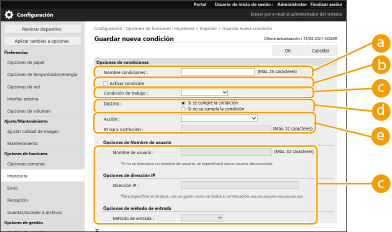  [Nombre condiciones] [Nombre condiciones]Introduzca un nombre para la condición. Utilice un nombre fácil de identificar cuando aparezca en una lista.  [Activar condición] [Activar condición]Seleccione esta casilla de verificación para activar la condición.  [Condición de trabajo] [Condición de trabajo]Se pueden seleccionar los tipos de condiciones listados a continuación.
 [Destino] [Destino]Puede establecer un valor especificado por la operación objetivo, o uno no especificado.  [Acción] [Acción]Seleccione cómo manejar los documentos que cumplan las condiciones. Si selecciona [Retener como trabajo compartido], puede establecer [ID para sustitución] para especificar la salida de nombre de usuario en el registro durante la impresión. Seleccione [Cancelar] para descartar el documento. | ||||||
3 | Configure el orden en que aplicar las condiciones y seleccione [Aceptar]. Las condiciones se aplican en el orden en que aparecen en la lista, empezando en la parte superior. Para cambiar la prioridad, haga clic en [Subir] o [Bajar] en la lista. Para editar los detalles de una condición, haga clic en el nombre de condición en la lista. Para desactivar una condición, haga clic en el nombre de la condición en la lista  y anule la selección de [Activar condición]. y anule la selección de [Activar condición].Para eliminar una condición, seleccione [Eliminar] para la condición a eliminar en la lista  y haga clic en [Aceptar]. y haga clic en [Aceptar]. |
 |
Configurar las opciones detalladas de la impresión retenida forzadaPuede configurar las opciones detalladas de los documentos retenidos para impresión, tales como cuánto tiempo guardarlos y cómo mostrarlos. <Imprimir> Importación por lotes/Exportación por lotesEsta opción puede importarse/exportarse con modelos que admitan la importación de lotes de esta opción. Importación/exportación de datos de configuración Esta opción se incluye en [Información básica de configuración] en las exportaciones por lotes. Importar/exportar todas las opciones |
Configuración de otras limitaciones
1
Inicie la IU remota.Inicio de la IU remota
2
Haga clic en [Configuración] en la página Portal. Pantalla de la IU remota
3
Haga clic en [Impresora]  [Imprimir].
[Imprimir].
 [Imprimir].
[Imprimir].4
Establezca otras limitaciones.
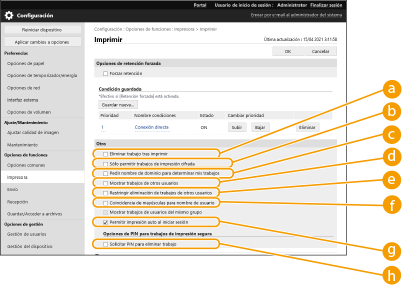
 [Eliminar trabajo tras imprimir]
[Eliminar trabajo tras imprimir]Seleccione esta casilla de verificación para eliminar los trabajos después de imprimirlos.
 [Sólo permitir trabajos de impresión cifrada]
[Sólo permitir trabajos de impresión cifrada]Seleccione esta casilla de verificación para recibir únicamente trabajos de impresión segura cifrada desde los ordenadores.
 [Pedir nombre de dominio para determinar mis trabajos]
[Pedir nombre de dominio para determinar mis trabajos]Seleccione esta casilla de verificación para determinar los trabajos de impresión de los usuarios de inicio de sesión como “nombre de usuario + nombre de dominio”.
 [Mostrar trabajos de otros usuarios]
[Mostrar trabajos de otros usuarios]Seleccione esta casilla de verificación para mostrar los trabajos de los usuarios que no sean el usuario autenticado.
 [Restringir eliminación de trabajos de otros usuarios]
[Restringir eliminación de trabajos de otros usuarios]Seleccione esta casilla de verificación para restringir la eliminación de los trabajos de los usuarios que no sean el usuario autenticado cuando se muestren los trabajos de los usuarios que no sean el usuario autenticado.
 [Coincidencia de mayúsculas para nombre de usuario]
[Coincidencia de mayúsculas para nombre de usuario]Seleccione esta casilla de verificación para distinguir entre mayúsculas y minúsculas en los nombres de los usuarios.
 [Permitir impresión auto al iniciar sesión]
[Permitir impresión auto al iniciar sesión]Seleccione esta casilla de verificación para permitir la impresión automática de trabajos de impresión de retención forzada cuando cada usuario inicia sesión.
 [Solicitar PIN para eliminar trabajo]
[Solicitar PIN para eliminar trabajo]Seleccione esta casilla de verificación para solicitar al usuario que introduzca un PIN al eliminar un trabajo de impresión segura.
 |
Importación por lotes/Exportación por lotesEsta opción puede importarse/exportarse con modelos que admitan la importación de lotes de esta opción. Importación/exportación de datos de configuración Esta opción se incluye en [Información básica de configuración] en las exportaciones por lotes. Importar/exportar todas las opciones |